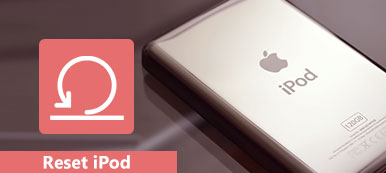iPod powinien być ważnym odtwarzaczem muzyki, do którego kupujesz większość plików muzycznych z iTunes. Kiedy nieostrożnie zgubisz lub skasujesz ważne pliki muzyczne iPoda, a nawet roztrzaskniesz iPoda, wpadniesz do wody, powinieneś znać metodę dostępu do cennych plików. Jeśli chodzi o przypadek, iPod Data Recovery powinien być rozwiązaniem, aby odzyskać pliki. Artykuł przedstawia najlepsze oprogramowanie iPod Data Recovery do pobierania plików muzycznych.
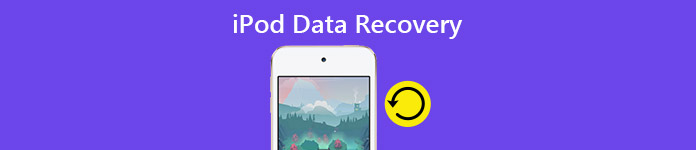
- Część 1. Apeaksoft iPod Data Recovery
- Część 2. Jak odzyskać pliki bezpośrednio z iPoda
- Część 3. Jak odzyskać z kopii zapasowej iTunes / iCloud
Część 1. Apeaksoft iPod Data Recovery
iPod Data Recovery ma 3 różne metody odzyskiwania danych z iPoda, odzyskiwania iPoda bezpośrednio z przypadkowo usuniętych plików, pobierania z kopii zapasowej iTunes i kopii zapasowej iCloud. Co ważniejsze, to iPod Data Recovery jest kompatybilny z najnowszym iOS, możesz użyć iPod Data Recovery do pobierania muzyki i innych plików w programie. Wystarczy podłączyć iPoda do komputera, aby odzyskać wybraną muzykę za pomocą kilku kliknięć.
- 3 różne tryby odzyskiwania, aby odzyskać usunięte lub utracone pliki z iPoda.
- Odzyskaj różne formaty plików 18, w tym pliki muzyczne, wideo, zdjęcia i inne.
- Podgląd usuniętych plików z kopii zapasowej iTunes lub kopii zapasowej iCloud bez nadpisywania.
- Szybki, niezawodny i łatwy tryb odzyskiwania w celu pobrania plików dla iPoda.
Część 2. Jak odzyskać pliki bezpośrednio z iPoda
Jeśli masz już kopię zapasową plików muzycznych w iTunes lub iCloud, możesz pobrać muzykę z plików kopii zapasowej. Ale co powinieneś zrobić, jeśli nie wspierasz muzyki? To narzędzie powinno być najlepsze Odzyskiwanie danych iPoda bez kopii zapasowej. Oto szczegółowy proces odzyskiwania plików muzycznych.
Krok 1. Pobierz i zainstaluj odzyskiwanie muzyki z iPoda
Po pobraniu i zainstalowaniu odzyskiwania muzyki z iPoda z Apeaksoft można uruchomić program i podłączyć iPoda do komputera za pomocą kabla USB. Wprowadź hasło blokady, aby zaufać temu komputerowi. (Zapomniane hasło? Odblokować iPoda teraz,)
Program jest w stanie wykryć urządzenia po zainstalowaniu najnowszej wersji iTunes.
Krok 2. Wybierz odzyskaj bezpośrednio z iPoda
Następnie możesz wybrać „Odzyskiwanie z urządzenia iOS”, które jest w stanie automatycznie przeskanować iPoda w celu pobrania wszystkich plików. Program może pobierać muzykę, zdjęcia, filmy i inne pliki. Możesz wybrać typy plików, które chcesz odzyskać.
Krok 3. Podgląd pobranych plików
Po prostu sprawdź pobrane pliki muzyczne z App Audio w programie, możesz wybrać całą pobraną muzykę do odzyskania lub sprawdzić rozmiar muzyki przed podjęciem ostatecznej decyzji o odzyskaniu danych z iPoda.
Krok 4. Odzyskaj dane z iPoda
Następnie możesz kliknąć „Odzyskaj”, aby odzyskać wszystkie usunięte pliki muzyczne na komputerze. A teraz słuchasz plików muzycznych pobranych przez iPod Data Recovery, a następnie udostępniasz pliki z komputera do iPoda.

Część 3. Jak odzyskać z kopii zapasowej iTunes / iCloud
Oprócz pobierania plików bezpośrednio z iPoda, możesz także odzyskać pliki z kopii zapasowej iTunes lub kopii zapasowej iCloud w ramach odzyskiwania danych iPoda po Reset iPoda. W przeciwieństwie do przywracania z iTunes lub iCloud, nie musisz najpierw usuwać wszystkich danych i treści z iPoda.
Jak odzyskać z kopii zapasowej iTunes
Krok 1. Pobierz i zainstaluj iPod Data Recovery
Pobierz i zainstaluj najnowszą wersję iPoda Data Recovery, a następnie uruchom program. Podłącz iPoda do komputera za pomocą oryginalnego złącza USB, a następnie upewnij się, że program jest w stanie wykryć urządzenie.
Krok 2. Odzyskaj z pliku kopii zapasowej iTunes
Wybierz tryb „Odzyskaj z pliku kopii zapasowej iTunes”, w którym możesz wyodrębnić kopie zapasowe iTunes bez usuwania zawartości i ustawień iPoda. Po prostu wybierz żądaną kopię zapasową iTunes zawierającą usunięte pliki muzyczne.
Krok 3. Wybierz plik kopii zapasowej iTunes
Po zakończeniu odzyskiwania danych iPoda w programie można znaleźć wszystkie kopie zapasowe iTunes dla iPoda. Wystarczy wybrać żądaną muzykę z audio lub wideo, zanim otrzymasz żądane pliki z programu.
Uwagi: W trakcie procesu możesz nie znaleźć kopii zapasowej iTunes. Jest tak prawdopodobnie dlatego, że urządzenie iOS nie zostało zsynchronizowane z iTunes na tym komputerze lub zmieniłeś lokalizację pliku kopii zapasowej.
Krok 4. Pobieraj muzykę z kopii zapasowej iTunes
Kliknij przycisk „Odzyskaj”, aby odzyskać usunięte pliki muzyczne na komputer. Wyodrębnienie muzyki z kopii zapasowej iTunes na komputer zajmuje kilka sekund. Po prostu ciesz się muzyką odzyskaną dzięki funkcji odzyskiwania danych z iPoda.

Jak odzyskać z kopii zapasowej iCloud
Krok 1. Odzyskaj pliki z iCloud Backup
Po uruchomieniu programu i podłączeniu iPoda do komputera możesz wybrać opcję kopii zapasowej iCloud, aby uzyskać dostęp do kopii zapasowej iCloud, aby pobrać muzykę i inne pliki z iPoda.
Krok 2. Zaloguj się do konta iCloud dla wszystkich plików
Wystarczy wpisać hasło i identyfikator Apple ID, aby zalogować się do kopii zapasowej iCloud, a następnie wybrać kopię zapasową iCloud. Następnie odzyskiwanie danych iPoda zeskanuje kopię zapasową iCloud, aby usunąć usuniętą muzykę.
Krok 3. Podgląd plików z iCloud
Podgląd wszystkich plików w kopii zapasowej iCloud i wybierz żądane pliki muzyczne. Program może pobierać pliki muzyczne, zdjęcia, filmy i inne formaty plików 18 z iCloud.
Krok 4. Pobierz muzykę z kopii zapasowej iCloud
Wystarczy kliknąć przycisk „Odzyskaj”, aby wyodrębnić pliki muzyczne z kopii zapasowej iCloud na komputer. Następnie możesz zsynchronizować pliki z iTunes do iPoda, aby cieszyć się muzyką.

Wnioski
Gdy masz świetną muzykę do iPoda, oprogramowanie do odzyskiwania iPoda classic powinno być najlepszym programem, który musisz wziąć pod uwagę. Nie tylko do odzyskiwania usuniętych plików muzycznych lub zdjęć, ale także do korzystania z funkcji wyszukiwania w celu uzyskania dostępu do kopii zapasowej muzyki. Apeaksoft iPod Data Recovery powinien być jednym z najlepszych kompanów iPodów. Jeśli masz inne pytania dotyczące korzystania z iPoda Data Recovery, możesz swobodnie udostępniać więcej informacji w tym artykule.